كيف تتم إدارة بيانات Google؟
كتبت نسمة أسامة :
تمتلك Google الكثير من البيانات عنك. فكّر في كمية البيانات التي نقدمها من خلال متصفح كروم وGmail وخرائط جوجل ويوتيوب وغيرها من الخدمات والتطبيقات التي تشكل جزءًا من أنشطتنا اليومية.
بشكل عام، يعتبر جمع هذه البيانات ضريبة متوقعة لأي خدمة مجانية ولاستخدامها في الإعلانات المستهدفة.
تسمح لك لوحة التحكم هذه بحذف جميع البيانات التي تجمعها Google، أو منع Google من جمع أي بيانات في المستقبل، أو حذف البيانات تلقائيًا بعد فترة زمنية معينة (على سبيل المثال، ثلاثة أشهر). انظر أدناه لمزيد من المعلومات حول كيفية استخدام الخيارات المتاحة.
البحث عن البيانات
للبدء، افتح صفحة حسابك على Google في المتصفح المفضل لديك وقم بتسجيل الدخول إذا لزم الأمر. في هذه الصفحة، يمكنك الاطلاع على اشتراكك في Google، والأجهزة التي قمت بتسجيل الدخول إليها باستخدام حسابك، وكلمات المرور التي قمت بحفظها وغيرها من المعلومات.
ما يهمنا حاليًا هو البيانات:
انقر على “البيانات والخصوصية” على الجانب الأيسر. مرر لأسفل الصفحة وستجد إعدادات السجل: هناك ثلاث فئات: “بيانات الويب والتطبيقات” و”بيانات الموقع” و”بيانات يوتيوب”.
للاطلاع على قائمة كاملة بهذه البيانات، انقر على “نشاطي” في أسفل هذا القسم. سترى جميع الأنشطة المسجّلة في منتج Google الخاص بك، بدءًا من الأحدث.
اختر عوامل التصفية حسب التاريخ والمنتج لحصر النتائج في نطاق تاريخ محدد أو تطبيق معين. انقر على عنصر في القائمة لرؤية المزيد من التفاصيل حول العنصر. على سبيل المثال، يمكنك فتح مقاطع فيديو YouTube التي شاهدتها أو مواقع الويب التي زرتها.
حذف البيانات.
يمكنك حذف البيانات التي جمعها غوغل وحفظها بالفعل بعدة طرق مختلفة:
إذا كنت تعرض قائمة كاملة من الأحداث، انقر على حذف. يمكنك حذف السجلات من الساعة الأخيرة أو اليوم الأخير أو نطاق تاريخ محدد. انقر على جميع الأوقات لحذفها كلها.
انقر على إزالة النتائج لتصفية القائمة حسب التاريخ أو المنتج: سيؤدي ذلك إلى إزالة أي شيء يطابق تحديد عامل التصفية. يمكنك عادةً النقر على علامة X بجوار نشاط ما لحذفه على الفور.
على الرغم من أن هذه طريقة ملائمة لتركيز جميع بياناتك على منصة ويب واحدة، إلا أن بعض أنواع البيانات قد تكون موجودة في مكان آخر. على سبيل المثال، يمكنك حذف نشاط الويب من داخل متصفح كروم إذا قمت بتسجيل الدخول إلى جوجل أو عرض سجلّ مشاهداتك على يوتيوب على موقع يوتيوب نفسه.
الحذف التلقائي وإيقاف جمع البيانات
إذا كنت تريد أن تحذف Google بياناتك تلقائيًا أو تتوقف عن جمع البيانات تمامًا، فيجب عليك استخدام الفئات الثلاث التي تم تقديمها سابقًا: “الويب والتطبيقات” و”الموقع” و”يوتيوب”.
من قائمة “النشاط”، انقر على أحد الخيارات “نشاط الويب والتطبيقات” أو “سجل المواقع” أو “سجل المواقع” أو “سجل يوتيوب”. شاشة الخيارات التي تظهر بعد ذلك متشابهة لجميع الفئات الثلاث:
انقر على إيقاف التشغيل لإيقاف جمع البيانات في هذه الفئة المحددة. إذا قمت بتحديد هذا الخيار، يمكنك اختيار إيقاف التشغيل والاحتفاظ بالبيانات التي تم جمعها حتى الآن، أو إيقاف التشغيل وحذف السجل بأكمله.
إذا اخترت حذف البيانات، سيُطلب منك تأكيد ما سيتم حذفه قبل تأكيد الإجراء. سيؤدي تحديد خيار “الحذف التلقائي” في أسفل الصفحة إلى حذف البيانات في هذه الفئة بعد فترة زمنية معينة: 3 أو 18 أو 36 شهرًا.
تعرض هذه الصفحات أيضًا بعض الإعدادات الفرعية، مثل النشاط الصوتي الذي تم جمعه من خلال عمليات البحث على YouTube والتفاعلات مع مساعد Google.
بالطبع، هناك بعض المقايضات التي يجب مراعاتها هنا إذا توقفت عن تتبع النشاط. إذا كنت تبحث عن مقهى معين على خرائط جوجل، فمن المفيد أن يظهر لك تلقائياً عند طلب الاتجاهات. وبالمثل، إذا أعجبك مقطع فيديو معين على YouTube، فقد ترغب في مشاهدة المزيد من مقاطع الفيديو من نفس النوع بدلاً من ظهوره بشكل عشوائي.
يمكن أن يوفر خيار الحذف التلقائي توازنًا في هذا الصدد، حيث يمكنك الحصول على بعض التخصيص دون الحاجة إلى تخزين جميع الأنشطة باستمرار على خوادم Google.
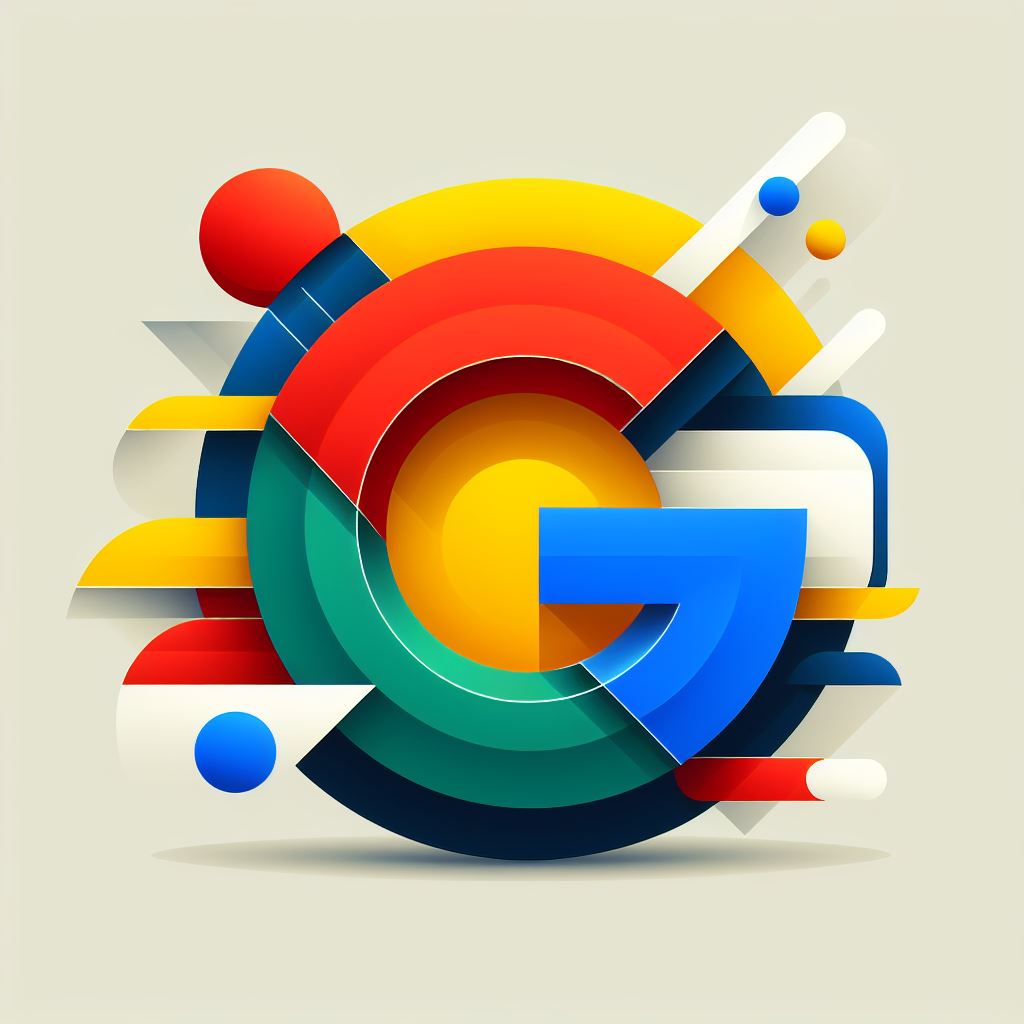
وزير الزراعة يبحث الاستفادة من البحث العلمي والخبرات الدولية في تحقيق التنمية المستدامة وتعزيز الأمن الغذائى مع المدير العام لمنظمة (CIHEAM )
علاء فاروق وزير الزراعة واستصلاح الأراضي، استقبل تيودورو ميانو، الأمين العام للمركز الدولي…






